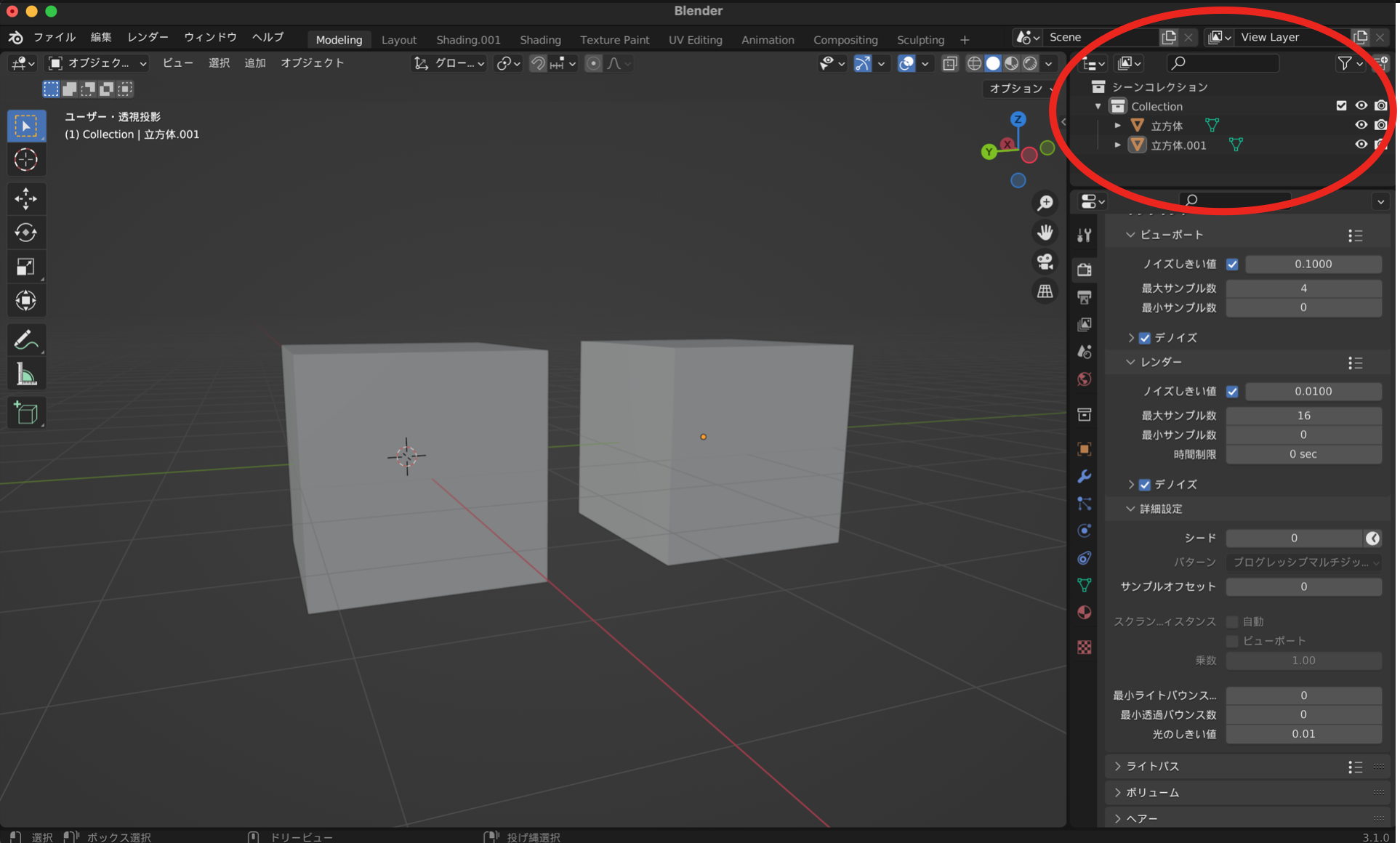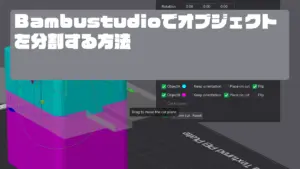Blenderのオブジェクトの表示非表示の仕方について解説しています。
Blenderには赤枠でかこった、アウトライナーのビューレイヤーというものがあります。
オブジェクトを選択すると、ビューレイヤーで選択されたオブジェクトと同じものがハイライトされます。
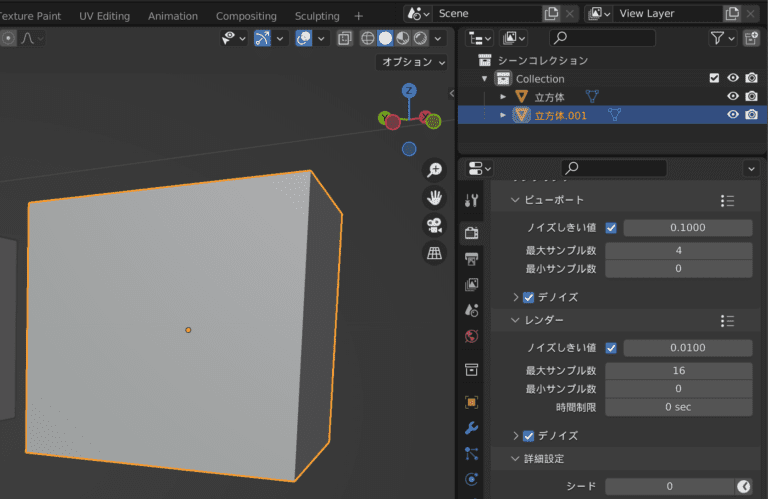
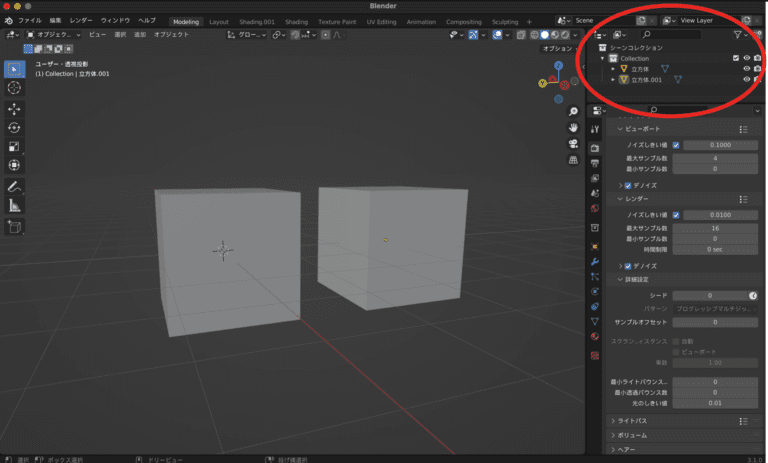
ビューレイヤーの中の選択されたオブジェクトの右にある項目でオン/オフを切り替えることができます。
そして、ビューレイヤー右上にあるじょうごのようなマークをクリックすると、このようなタブが出てきます。
いくつか項目があるので下の図を参考にしてください。(ここでは主が普段使う範囲での解説です。)
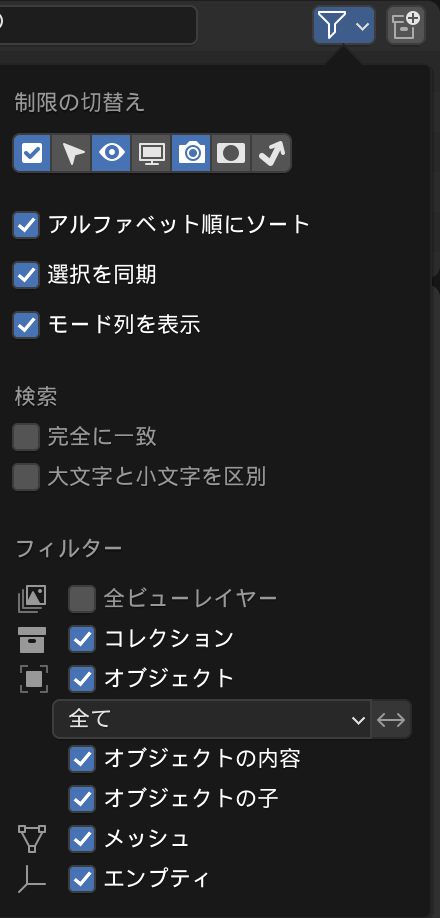
左の表の上のところを押すことでかくレイヤーで選択可能になります。
左から順に
ビューレイヤーからの除外
選択可能
ビューポートでの表示非表示
ビューポートでの無効
レンダリング時の表示非表示
残りの二つは主もよくわかってないので割愛。
・ビューレイヤーからの除外
これはコレクションのみに適用される制限切り替えの項目です。コレクションごとに全てから除外するという項目です。
・選択可能
これは表示はするけれど、選択はできないようにするというものです。
・ビューポートでの表示非表示
・ビューポイントでの無効
これはまとめて解説させていただきます。
無効と非表示の差がよくわからないのですが、どちらもビューポートで見えなくするという項目です。
・レンダリング時の表示非表示
その名の通り、レンダリング画像にそのオブジェクトを表示するか非表示にするかという項目です。
選択したオブジェクトだけを表示したい時は
Command + H
それをもとに戻したい時は(前表示)
Alt +H
です
これらの設定を保存しておきたい方はこちら↓
[Blender] 自分好みの設定を保存しよう
2,626